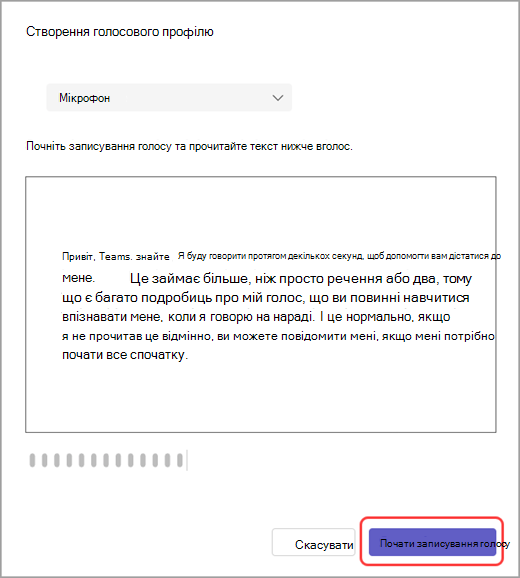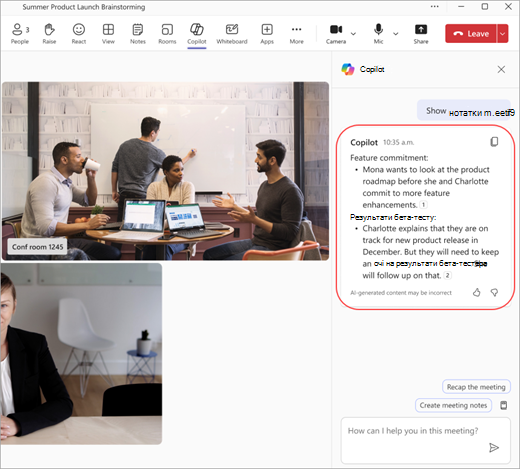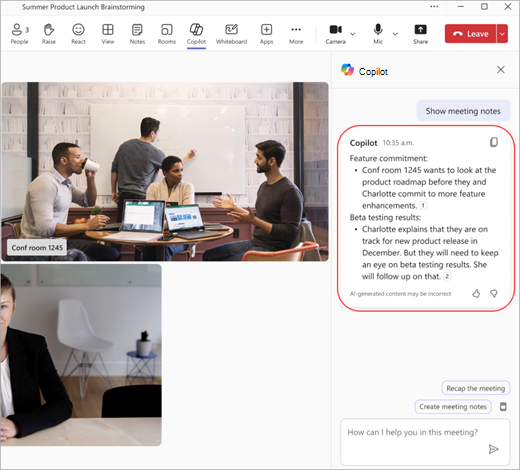Визначення учасників наради за допомогою розумних динаміків Microsoft Teams
Якщо Кімнати Microsoft Teams організації обладнано інтелектуальними динаміками, ви можете проводити наради, на яких учасників чату можна ідентифікувати в прямому ефірі транскрипції.
Під час наради всі учасники можуть легко побачити, хто що говорить, а запис розмови після наради визначає як віддалених, так і вбудованих учасників, за винятком тих, хто не буде ідентифікований. Без розпізнавання динаміків аудіо буде віднесено до кімнати в нотатках AI.
У цій статті
Налаштування цифрового голосового профілю
Використання кімнати з розпізнаванням динаміків і без них
Оновлення або видалення голосового профілю
Експортування голосових і персональних даних
Визначення себе в записі розмови про нараду
Вимкнути розпізнавання динаміків
Налаштування цифрового голосового профілю
Щоб настроїти голосовий профіль, можна використовувати класичну версію Teams на пристрої з Windows або Mac.
Примітка.: Налаштувавши голосовий профіль, ви все одно зможете брати участь у нарадах, де вимовлюється інша мова.
Перш ніж створювати голосовий профіль, переконайтеся, що ваша мова підтримується в Teams.
Щоб створити голосовий профіль, виконайте наведені нижче дії.
-
У Teams виберіть Настройки та інше
-
Виберіть Створити голосовий профіль.
-
Переконайтеся, що мікрофон вибрано в розкривному меню пристрою.
-
Натисніть кнопку Почати записування голосу та прочитайте текст.
Порада.: Запишіть свій голосовий профіль у тихому місці, використовуючи високоякісний мікрофон, щоб отримати найкращі результати.
-
Завершивши, натисніть кнопку Завершити записування голосу.
-
Ви можете почати налаштування розпізнавання облич одразу після створення голосового профілю або натиснути кнопку Закрити.
Використання кімнати з розпізнаванням динаміків і без них
Примітки.:
-
Якщо ви приєднуєтеся з кімнат, які не Кімнати Microsoft Teams (MTR) або BYOD, виберіть Пункт Аудіо кімнати у вікні попереднього приєднання. Якщо ви налаштуєте розпізнавання голосу, вам буде призначено ім'я в транскрипції та нотатках AI.
-
Якщо ваш голосовий профіль недоступний на вкладці "Розпізнавання" в меню "Настройки" та вас не відносить до транскрипцій, повторно зареєструйте свій голосовий профіль.
-
Атрибуція доповідача за допомогою списку запрошень на нараду починається, коли до наради приєднується інший користувач, окрім MTR.
Оновлення або видалення голосового профілю
Ви можете повторно записати свій голосовий профіль, якщо інтелектуальний динамік має труднощі з розпізнаванням голосу.
Якщо видалити голосовий профіль, ваше мовлення не визначатиметься в майбутніх нарадах.
-
У Teams виберіть Настройки та інше
-
У розділі Голосовий зв'язок виберіть Оновити, щоб повторно записати голос, або видалити.
Експортування голосових і персональних даних
Перейдіть до розділу Настройки та інше
Натисніть кнопку Експорт, щоб завантажити дані. Дані буде збережено безпосередньо в папці "Завантаження " вашого пристрою.
Визначення себе в записі розмови про нараду
Виконайте наведені нижче дії, щоб переконатися, що ви правильно ідентифіковані в записі розмови про нараду.
-
У розмові наради знайдіть те, що ви сказали. Якщо не настроїти голосовий профіль, ви побачите елемент Динамік 1,2 (ім'я кімнати).
-
Виберіть Визначення динаміка.
-
Вам буде запропоновано оновити всі екземпляри Speaker 1,2 (Ім'я кімнати) на своє ім'я. Виберіть лише цей параметр або Оновити все. Стенограма буде оновлено відповідним чином.
-
Щоб скасувати ідентифікацію, у записі розмови виберіть видалити мене поруч із вашим іменем.
Примітка.: Ви можете ідентифікувати себе лише в розмові наради, а не в інших учасників.
Вимкнення розпізнавання доповідача під час наради
Ви можете вимкнути розпізнавання доповідача під час наради для всіх користувачів за допомогою консолі Microsoft Teams Room.
Приєднавшись до наради, виберіть Додаткові параметри
Примітка.: Для сценаріїв BYOD (принесіть власний пристрій) після приєднання до наради та початку транскрипції або записування ви можете вимкнути розпізнавання доповідача, вибравши елемент Додаткові параметри
Інтелектуальний динамік доступний у всіх країнах і регіонах.
Мову інстальованої програми Teams визначає мови реєстрації голосу. Доступні локалізовані версії:
|
Language |
Країна або регіон |
Ідентифікатор культури |
|
|---|---|---|---|
|
Арабська |
Об’єднані Арабські Емірати |
Ar-ae |
|
|
Арабська |
Саудівська Аравія (المملكة العربية السعودية) |
ar-sa |
|
|
Болгарська |
Болгарія |
bg-bg |
|
|
Каталонська |
Каталонії |
ca-es |
|
|
Китайська (спрощене письмо) |
Китай |
zh-cn |
|
|
Китайська |
Гонконг |
zh-hk |
|
|
Китайська |
Тайвань |
zh-tw |
|
|
Хорватська |
Хорватія |
hr-hr |
|
|
Чеська |
Чеська Республіка |
cs-cz |
|
|
Данська |
Данія |
da-dk |
|
|
Нідерландська |
Бельґія |
nl-be |
|
|
Нідерландська |
Нідерланди |
nl-nl |
|
|
Англійська |
Австралія |
en-au |
|
|
Англійська |
Канада |
en-ca |
|
|
Англійська |
Індія |
en-in |
|
|
Англійська |
Нова Зеландія |
en-nz |
|
|
Англійська |
Сполучене Королівство |
en-gb |
|
|
Англійська |
Сполучені Штати Америки |
uk-ua |
|
|
Естонська |
Естонія |
et-ee |
|
|
Фінська |
Фінляндія |
fi-fi |
|
|
Французька |
Канада |
fr-ca |
|
|
Французька |
Франція |
fr-fr |
|
|
Німецька |
Німеччина |
de-de |
|
|
Німецька |
Швейцарія |
de-ch |
|
|
Грецька |
Греція |
el-gr |
|
|
Іврит |
Ізраїль |
he-il |
|
|
Хінді |
Індія |
він ввійти |
|
|
Угорська |
Угорщина |
hu-hu |
|
|
Індонезійська |
Індонезія |
id-id |
|
|
італійська |
Італія |
it-it |
|
|
японська; |
Японія |
ja-jp |
|
|
Корейська |
Корея |
ko-kr |
|
|
Латвійська |
Латвія |
lt-lt |
|
|
Литовська |
Литва |
lv-lv |
|
|
Норвезька |
Норвегія |
nb-no |
|
|
Польська |
Польща |
pl-pl |
|
|
Портуґальська |
Бразілія |
pt-br |
|
|
Портуґальська |
Португалія |
pt-pt |
|
|
Румунська |
Румунія |
ro-ro |
|
|
Російська |
Росія |
ru-ru |
|
|
сербська |
Сербія |
sr-rs |
|
|
Словацька |
Словаччина |
sk-sk |
|
|
Словенська |
Словенія |
sl-si |
|
|
Іспанська |
Іспанія |
es-es |
|
|
Іспанська |
Мехіко |
es-mx |
|
|
Шведська |
Швеція |
sv-se |
|
|
Тайська |
Таїланд |
th-th |
|
|
Турецька |
Туреччина |
tr-tr |
|
|
Українська |
Україна |
uk-ua |
|
|
В’єтнамська |
Вʼєтнам |
vi-vn |
|
|
Уельська |
Сполучене Королівство |
cy-gb |
Примітка.: Ми активно розширюємо підтримку мов у різних регіонах. Якщо потрібної мови Teams немає в таблиці вище, ми незабаром автоматично переключимо вас на найближчу доступну мову на основі мовних і регіональних подібностей. Тим часом виберіть мову зі списку, який зараз підтримується вручну.
У корпорації Майкрософт ми дуже серйозно ставимося до вашої конфіденційності та безпеки. Наше зобов'язання полягає в тому, щоб ваші дані оброблялися з найвищими стандартами захисту та прозорості.
Ви маєте максимальний контроль: Ви маєте право вирішувати, як використовуються ваші дані. Щоб надати дані, необхідно спочатку зареєструватися та приєднатися до програми. Ваша згода потрібна для будь-якого використання ваших даних. Ознайомтеся з оглядом реєстрації обличчя та голосу, якщо у вас є запитання щодо використання та зберігання даних голосового профілю.
Інформована згода: Ви надаєте явну згоду на використання своїх даних, забезпечуючи постійний контроль над особистими даними.
Відмова в будь-який час і видалення даних. Ви можете відкликати свою згоду та припинити використання даних у будь-який час. Якщо ви вирішите скасувати його, ваші дані буде видалено, переконавшись, що вони більше не зберігаються та не використовуються.
Де зберігаються дані? Ваші дані зберігаються в тому самому регіоні, що й дані Microsoft Teams, забезпечуючи дотримання регіональних суверенітету даних і правил конфіденційності.
Безпечне сховище в Хмарі Microsoft. Такі дані, як голосові підписи для функції кімнат для нарад, надійно зберігаються в межах клієнта організації в Хмарі Microsoft і локально на пристрої користувача для ізоляції голосу. Ці дані керуються відповідно до суворих стандартів захисту даних корпорації Майкрософт.
Доступ до даних. Доступ до даних дуже регулюється в межах корпорації Майкрософт, що підтримується жорсткими протоколами безпеки, які забезпечують конфіденційність і перешкоджають ділитися цими даними третім особам.
Чому мене не ідентифікували? Я настроїв свій голосовий профіль, і моя мова чітко транскрибується.
Після наради спробуйте оновити свій голосовий профіль.
Які вимоги до запрошення учасників наради використовувати розумні динаміки?
Кожного учасника наради потрібно запрошувати окремо, у початковому запрошенні або в пересланому запрошенні.
Для чого використовується голосовий профіль?
Ваш голосовий профіль використовується лише так, як ви вже дали згоду. Корпорація Майкрософт не використовуватиме ваш голосовий профіль без вашого дозволу.
Скільки користувачів може бути в списку запрошень?
Кількість користувачів у списку запрошень не обмежена. Однак голосова ідентифікація доступна лише на нарадах, де беруть участь до 20 осіб із зареєстрованими голосами.
Коли мій голосовий профіль буде видалено?
Ваш голосовий профіль буде видалено через один рік без використання.
Що робити, якщо не вдається отримати доступ до певних функцій?
Якщо ви не можете отримати доступ до певних функцій, зверніться до свого ІТ-адміністратора. Докладні відомості див. в статті Керування елементами керування технологією розпізнавання голосу для розумного динаміка.
Який рекомендований розмір приміщення для розумних динаміків?
Розумні динаміки найкраще працюють у середніх приміщеннях, де працюють 8–10 осіб.
Бажаєте дізнатися більше? Якщо у вас виникли запитання щодо використання даних і зберігання даних голосового профілю, перегляньте документ про обличчя та реєстрацію голосу.